Photoshop制作逼真的流水动画
| 来源:中国教程网 作者:不详 本教程介绍怎样制作流水动画。大致思路:先找好大致的素材图,把需要加动画的部分抠出来,复制到新的图层,然后给水纹加上条纹蒙版,做动画的时候移动水纹部分即可。 原图 |
 |
| 最终效果 |
 |
| 1、新建文档,设置参数(见1图)。 |
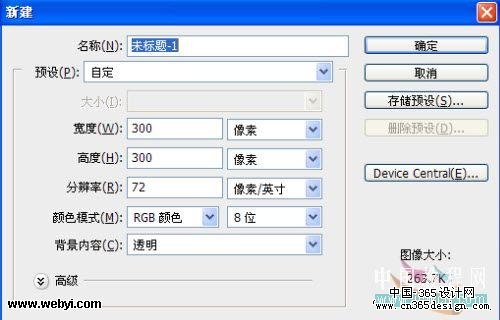 <图1> |
| 2、前景色设定为黑色,调整画笔大小,按住【Shift】键,在图层上端画出一条横线(见2-1图);选取横线,按【Ctrl+T】键,将横线适当下移,按【Enter】键确定(见2-2图);按住【Ctrl+Shift+Alt】键,连续点按【T】键,将图层复制满为止(见2-3图)。 |
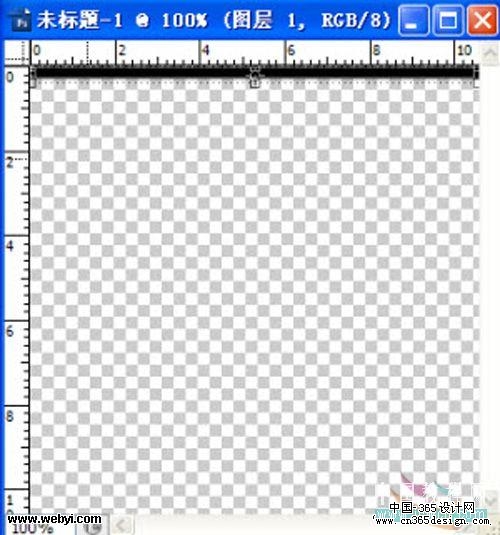 <图2-1> |
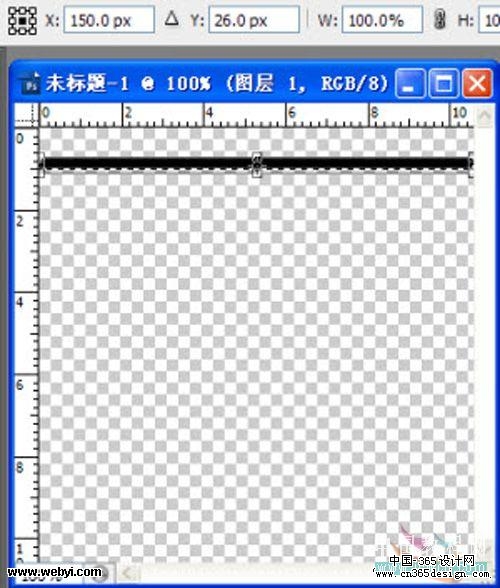 <图2-2> |
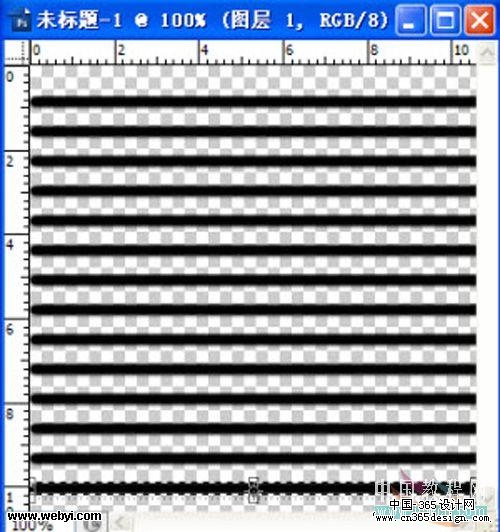 <图2-3> |
| 3、用【矩形选框工具】将纹理选取,依次打开【编辑-定义图案-图案名称】,保存图案(见3-1 ― 3-3图)。 |
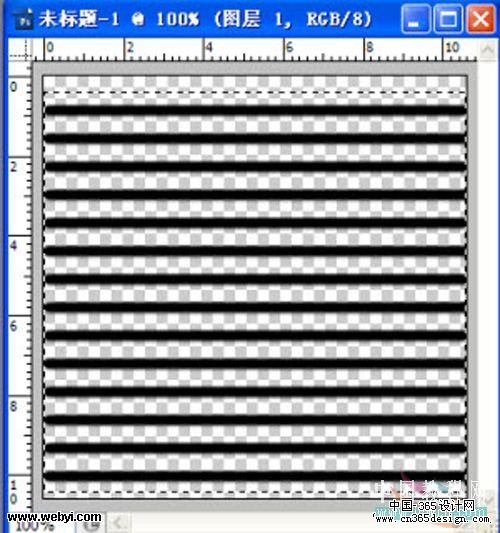 <图3-1> |
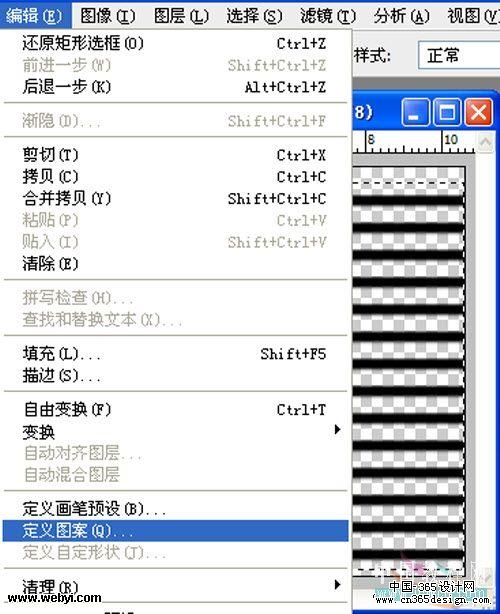 <图3-2> |
 <图3-3> |
| 4、打开一张图片并复制副本。 |
 <图4> |
| 5、点按工具箱下边的【以快速蒙版编辑】,用画笔在副本层上涂抹有水的部分(见5图),树叶部分照此操作。 |
 <图5> |
| 6、再次点按【以快速蒙版编辑】,依次打开【选择-反向】或按【Ctrl+Shift+I】键(见6图)。 |
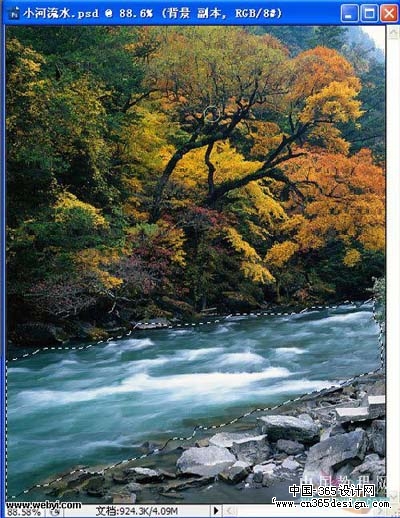 <图6> |
| 7、按【Ctrl+J】保存并复制,树叶部分照此办理(见7图)。 |
 <图7> |
| 8、打开图层面板,点按下方【添加矢量蒙版】(见8图)。 |
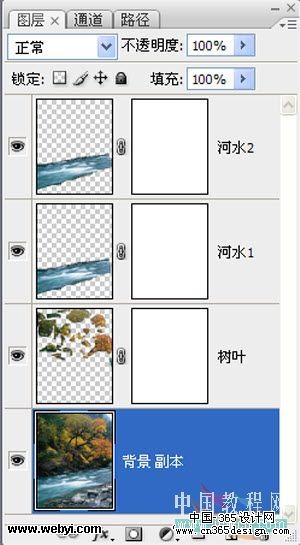 <图8> |
| 9、依次打开【编辑―填充―图案】,填充纹理图案,将河水1旋转90度(见9图)。 |
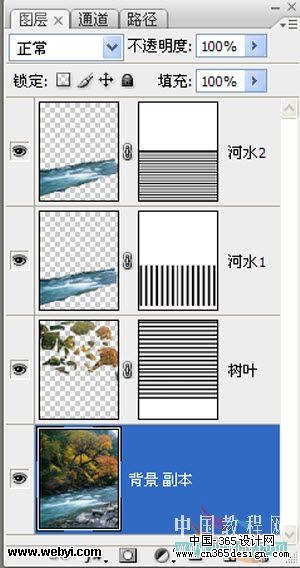 <图9> |
| 10、点按蒙版左边的小锁,断开链接,选取蒙版层(见10-1图)。依次打开【窗口―动画】,设定时间轴模式,预设参数(见10-2图);将时间轴拖至左端,点击【图层蒙版位置】左边的小时钟为纹理新建1个关键帧(见10-3图);随后将时间轴拖至右端(见10-4图);接下来将纹理向下拖动,直至合适位置松开鼠标,届时,右端自动增加1个关键帧(见10-4图)。注:河水1向左;河水2向下;树叶向上或向下分别移动。 |
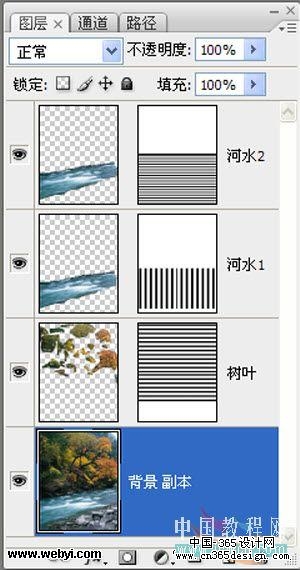 <图10-1> |
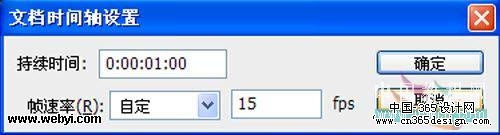 <图10-2> |
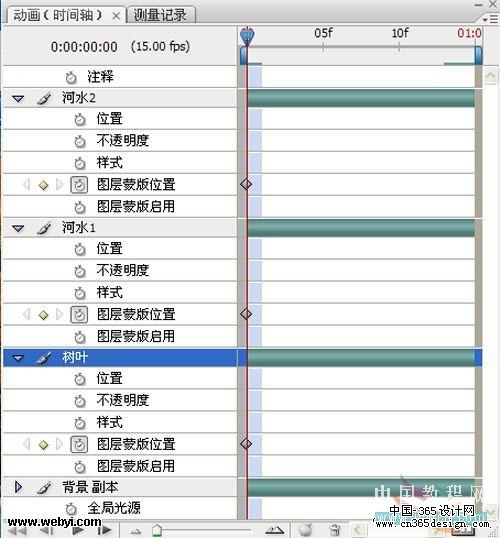 <图10-3> |
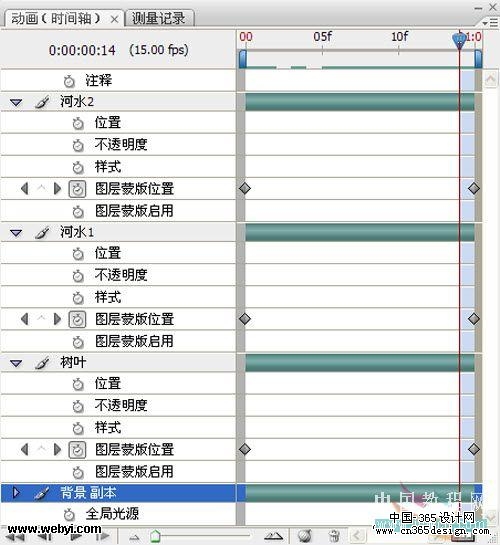 <图10-4> |
| 11、选择菜单:文件 > 储存为 Web 和设备所用格式。 |
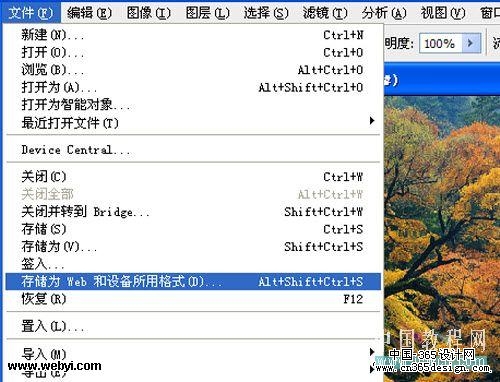 <图11-1> |
 <图11-2> |
| 12、最终效果: |
 |
-= 资 源 教 程 =-
文 章 搜 索
